Як дізнатися, де в Windows 10 знаходиться центр оновлення
Windows 10 - нова модифікація популярної операційної системи, яка вже стала досить затребуваною серед користувачів, має деякі відмінності від інших модифікацій.
Є деякі додаткові функції, а також відсутні інші, звичні для Windows 7 і 8. Зокрема, в десятій версії системи невідомо де знаходиться центр оновлення Windows 10, оскільки його немає на колишньому місці в панелі керування.
Особливості роботи служби
Щоб знайти центр оновлення в цій операційній системі, потрібно відкрити параметри, а звідти перейти на пункт оновлення та безпеку.
Але при необхідності можна зробити так, що центр керування перебуватиме в панелі керування. Для цього потрібно в блокноті набрати:
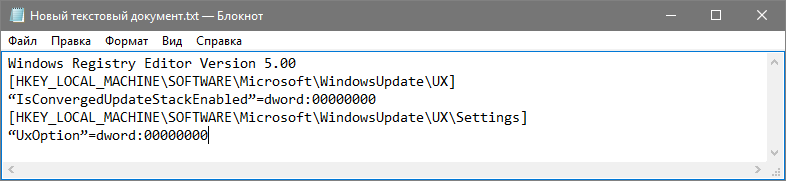
Далі потрібно зберегти отриманий файл під назвою "winupdate", в кінці якого буде значитися "reg", і лише після цього відкрити його. В результаті служба центру оновлення з'явиться на панелі керування. Увага! цей спосіб не працює в останніх версіях Windows 10.
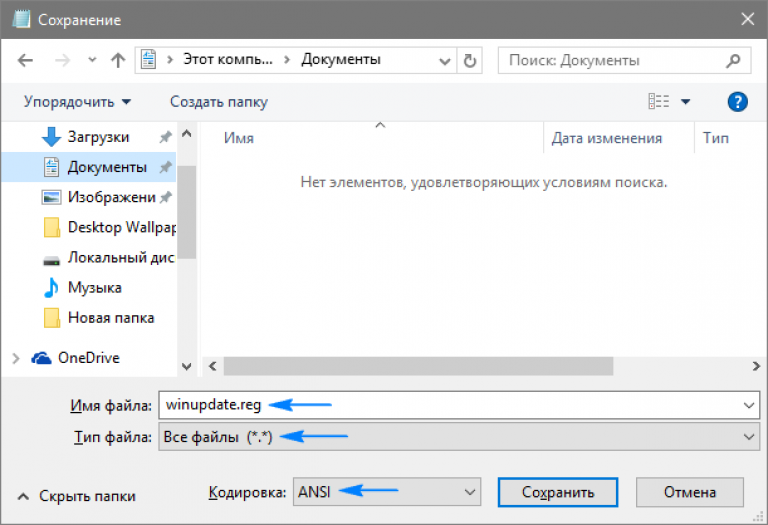
Щоб не робити вище переведену роботу в ручну, завантажте вже готовий файл за посиланням .
Особливості управління новим центром оновлення
Управління центром суттєво звузилося: для власника комп'ютера доступна лише функція перевірки доступних оновлень. Але навіть без цього Windows 10 функціонує повністю самостійно. Він встановлює оновлення як драйверів, так і програм, тому втрутитись у його роботу майже неможливо. Але є низка можливостей, завдяки яким можна все-таки трохи підкоригувати роботу центру:
Слід відкрити меню додаткових параметрів і там прибрати галочку навпроти пункту, в якому прописано згоду на встановлення інших компонентів, крім операційної системи. В результаті необхідні для роботи програми залишатимуться без змін.
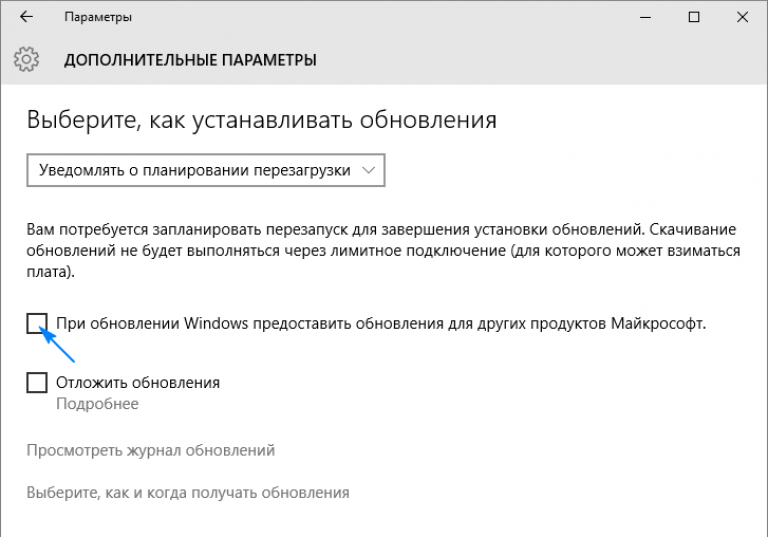
Можна самостійно вибирати час перезавантаження комп'ютера під час встановлення нових оновлень, щоб уникнути небажаних збоїв під час роботи та втрати важливої інформації. Для цього в додаткових параметрах потрібно вказати час перезавантаження та зняти галочку із функцією автоматичного перезапуску. Але варто розуміти, що такі настройки не впливають на завантаження оновлень, вони, як і раніше, встановлюватимуться в автоматичному режимі.
Якщо версія операційної системи є професійною, то в ній можна на деякий час, аж до декількох місяців, відкладати встановлення оновлень. Це також можна настроїти у додаткових параметрах. Такий підхід буде корисним для системних адміністраторів, які звикли перед впровадженням нових технологій ретельно їх тестувати. Варто врахувати, що регулярному оновленню будуть піддані лише найважливіші складові.
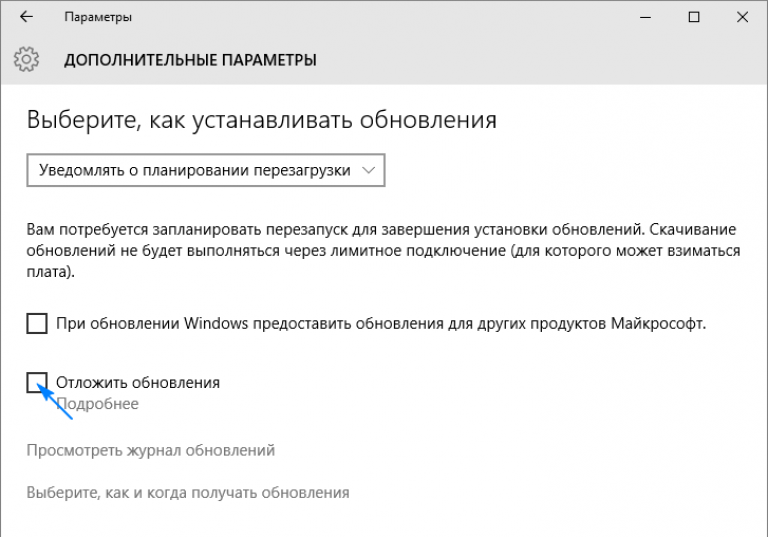
Буває, що оновлення не завантажуються у тому випадку, якщо встановити лімітний вихід в інтернет. Спочатку потрібно буде підключитися до відповідної мережі та в меню "Додаткові параметри" активувати опцію "Задати як лімітне підключення".
Є можливість вибору способу завантаження оновлень, один з яких є піринговою мережею.
Служба центру оновлення в цій операційній системі зручна для функціонування в локальних мережах, оскільки є можливість використовувати для завантаження лише один ПК, щоб потім передати дані на інші комп'ютери. Але при цьому слід пам'ятати, що при стиранні оновлень їх не вдасться передати на інші ПК.
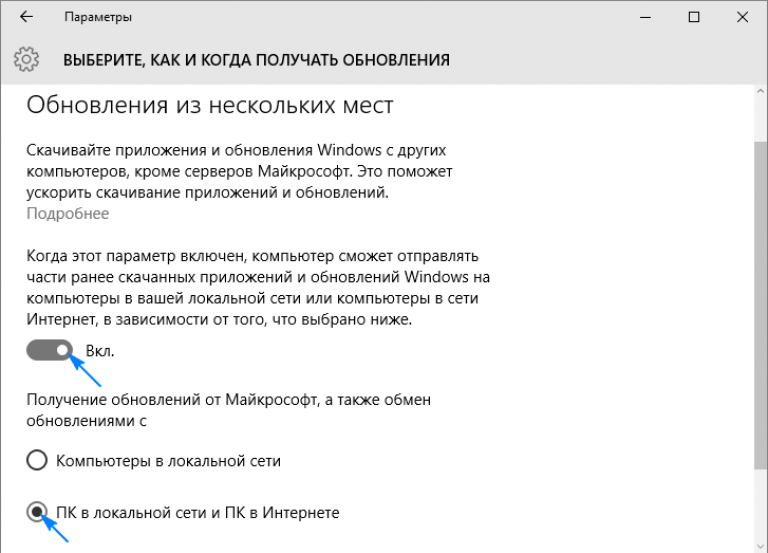
Якщо виникають проблеми з функціонуванням комп'ютера, можна позбавитися від непотрібних оновлень, перейшовши додаткові параметри. Там слід відкрити журнал та видалити непотрібні оновлення.
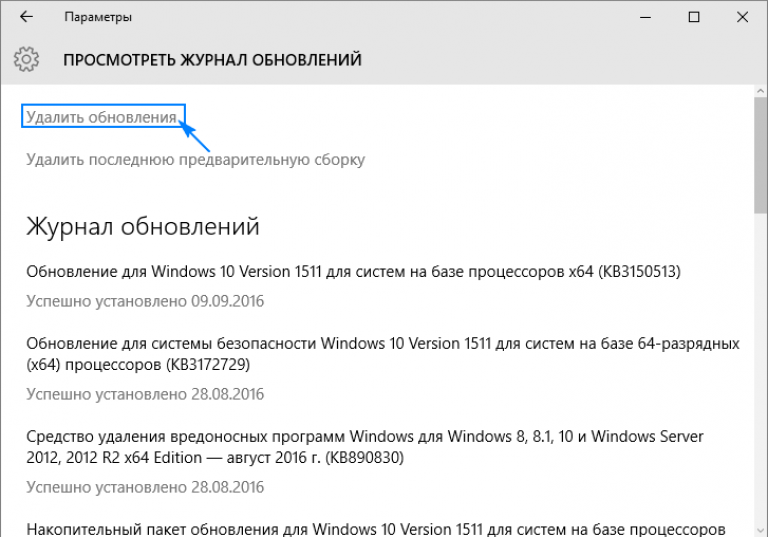
Однією із суттєвих переваг операційної системи Windows 10 можна назвати той факт, що при поверненні до початкового стану система автоматично оновлюється. Це позбавляє витрати зайвого часу на виконання необхідних дій. При цьому є можливість оновлення не кожного додатку окремо, а відразу кількох компонентів, що спрощує роботу.
Несправності під час роботи центру оновлень
Іноді при роботі з центром оновлення виникають проблеми, через що не завантажуються оновлення, або можуть виникнути інші помилки, які призводять до збоїв та некоректної роботи системи. Основним способом, за допомогою якого можна виправити неполадки, є скидання заданих налаштувань центру оновлення з наступним його перезавантаженням. Для цього в блокноті слід набрати текст:
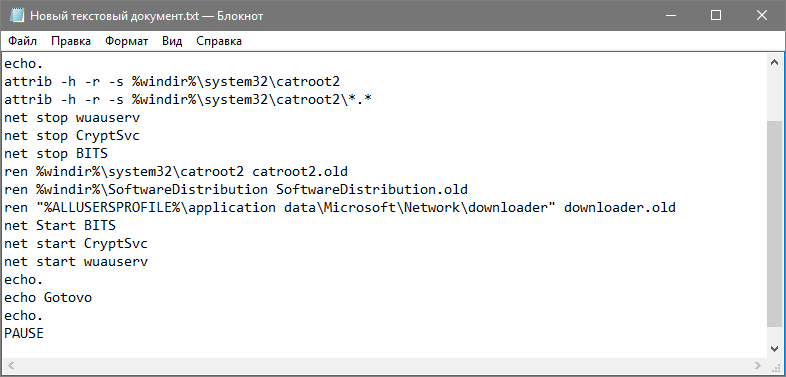
Наступний крок – збереження набраного файлу під ім'ям, яке закінчуватиметься літерами «bat».
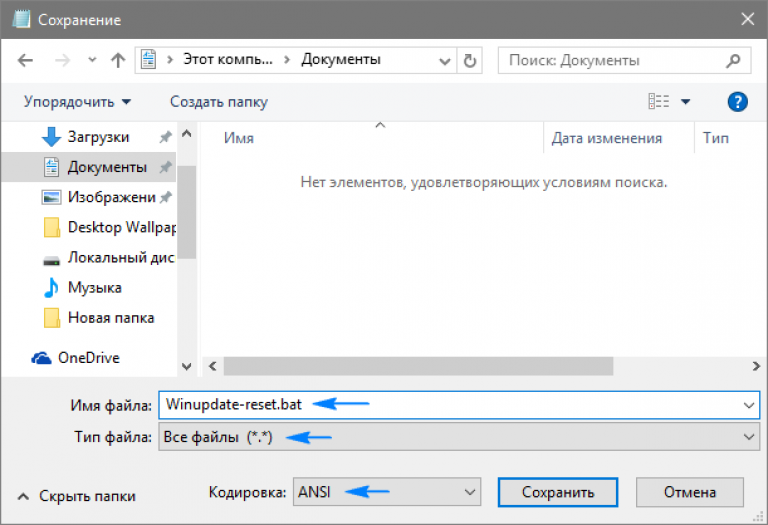
Завантажити готовий для запуску файл можна за посиланням.
Після цього на створений файл потрібно натиснути правою кнопкою мишки, вибрати пункт, який передбачає відкриття від імені адміністратора і слідувати подальшим інструкціям системи.
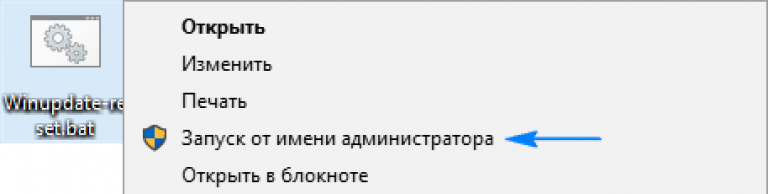
В результаті налаштування служби центру оновлень буде анульовано, і його буде запущено заново. Коли всі операції завершено, перезапустіть комп'ютер і перевірте роботу елемента. У багатьох випадках цей підхід допомагає вирішити проблему.
Але буває і так, що таке рішення не допомагає позбавитися проблеми, тому слід звернути увагу на інші способи, і розібратися докладніше в тому, як можна включити центр оновлення. Наприклад, можна спробувати переглянути вид несправності та способи її вирішення в мережі за допомогою номера помилки, який вказується в повідомленні. Усім відомий той факт, що в інтернеті можна знайти практично будь-яку інформацію, тому варто спробувати.
Ще можна подивитися, запущена чи ні служба BITS, криптографії, а також центр оновлення. Якщо ні, слід спробувати їх запустити, іноді проблему можна вирішити в такий спосіб.
Ще один метод - зайти в налаштування підключення до мережі і поставити наступні значення DNS: 8.8.4.4 а також 8.8.8.8. Іноді, якщо оновлення завантажуються через магазин і з'являються збої, краще зробити їх завантаження через службу центру оновлення.
Бувають інші причини відмови або некоректної роботи центру оновлення в операційній системі, всі вони вимагають різних видів рішення, однак, перераховані вище є найбільш універсальними. Якщо ж усунути неполадки самостійно не вдалося, краще звернутися до досвідченого фахівця, щоб не зашкодити операційній системі, а також уникнути її некоректної роботи.






